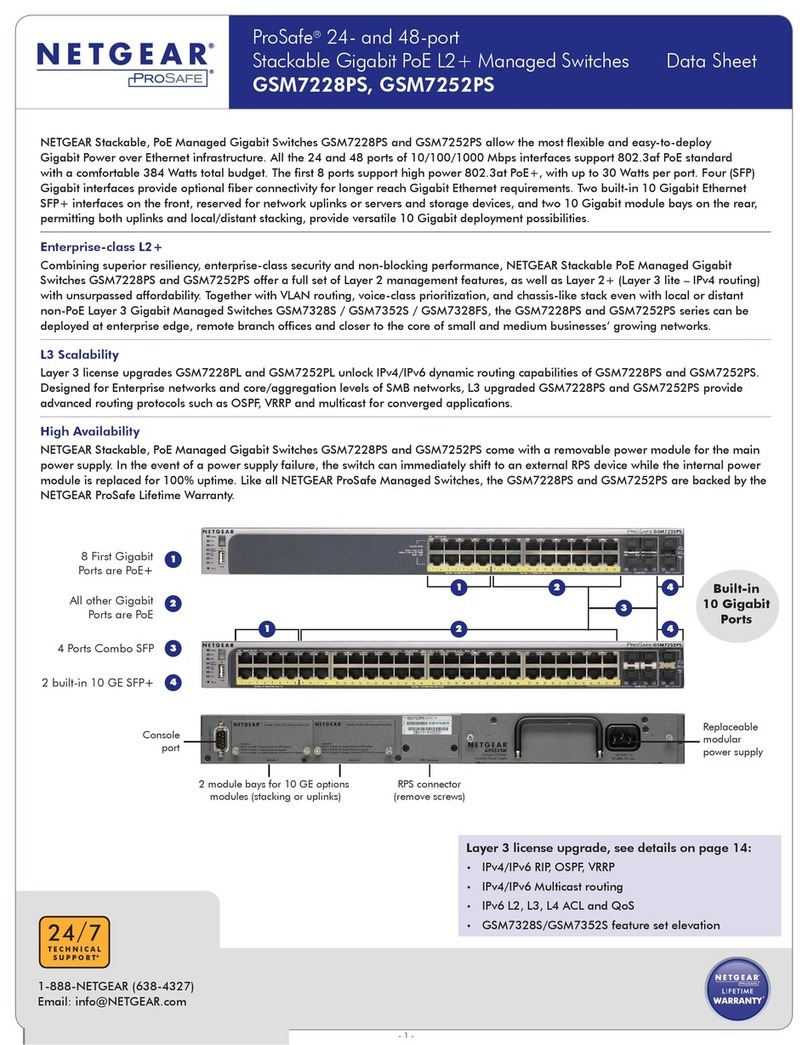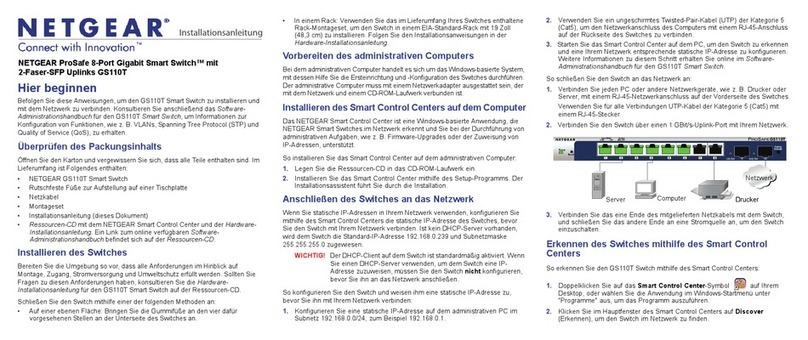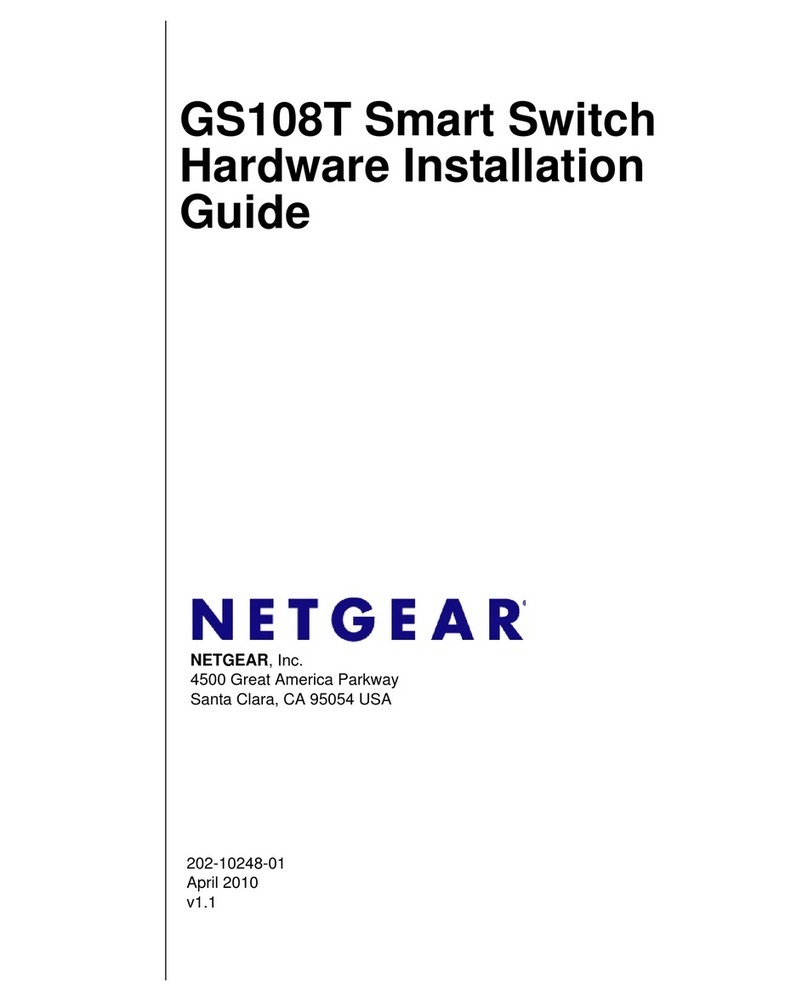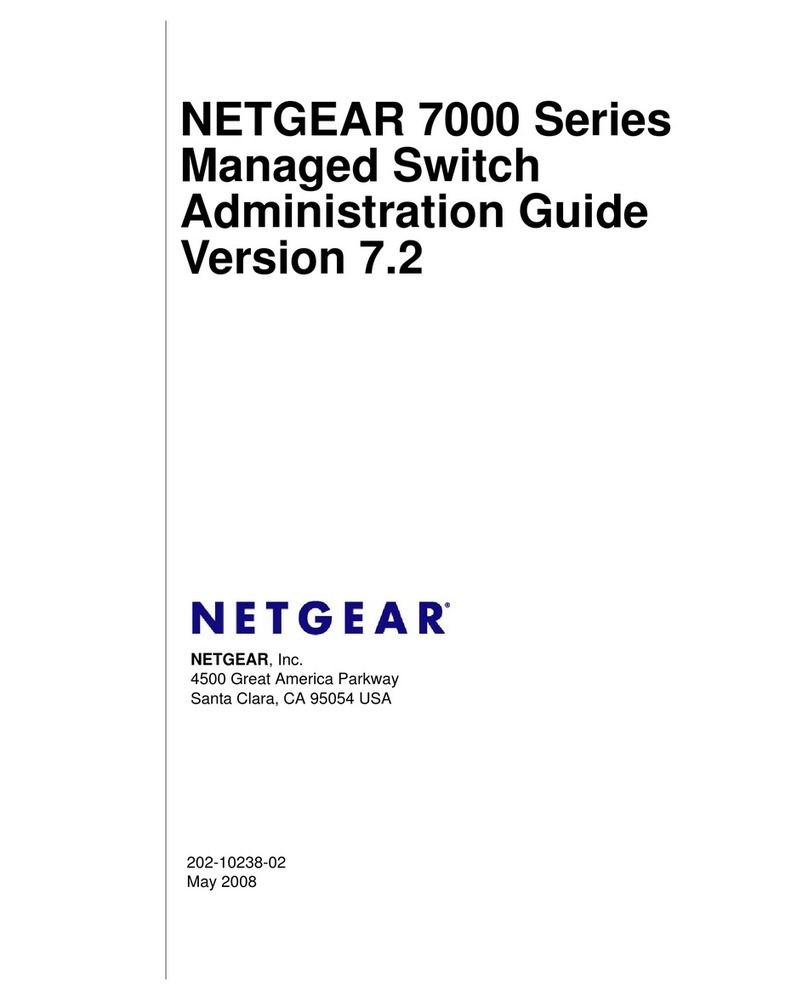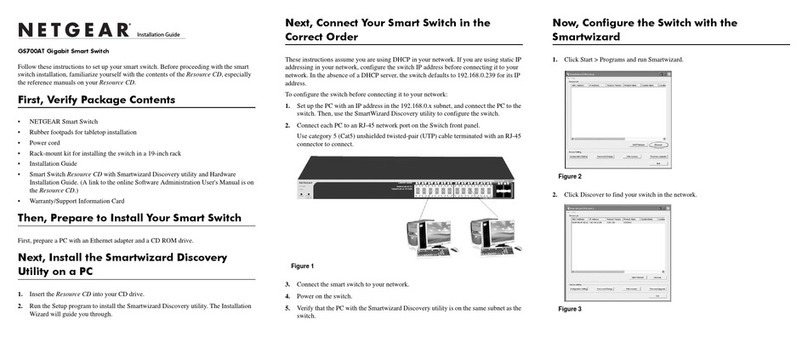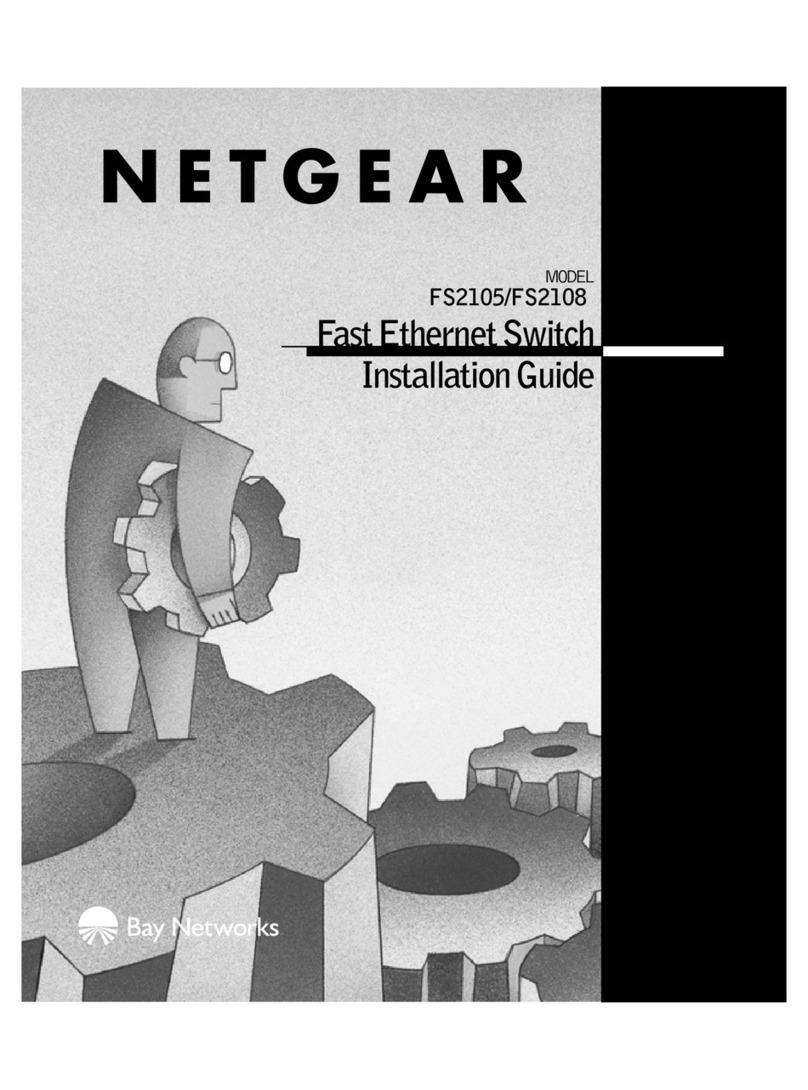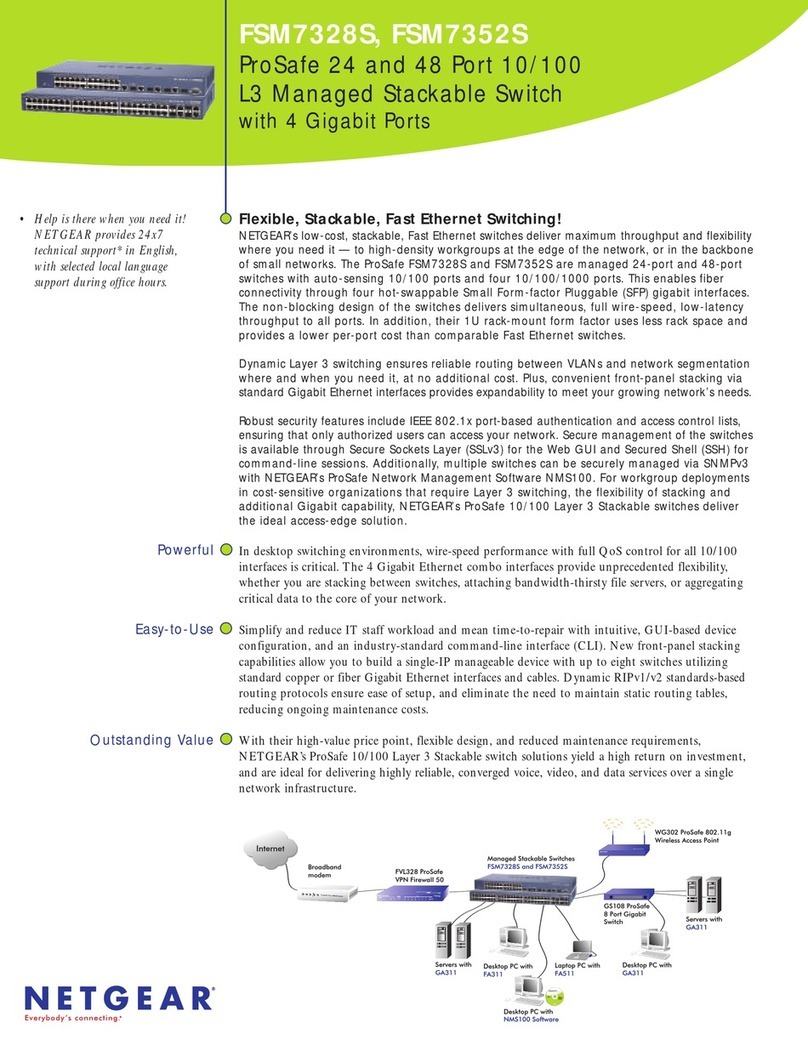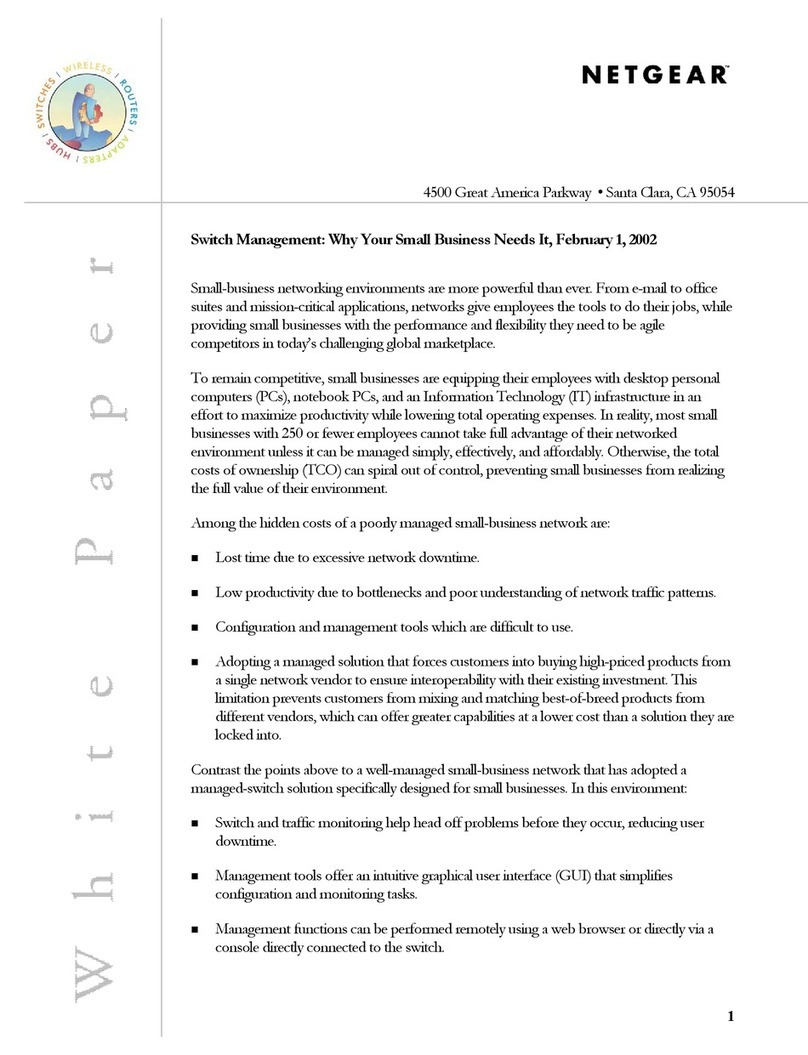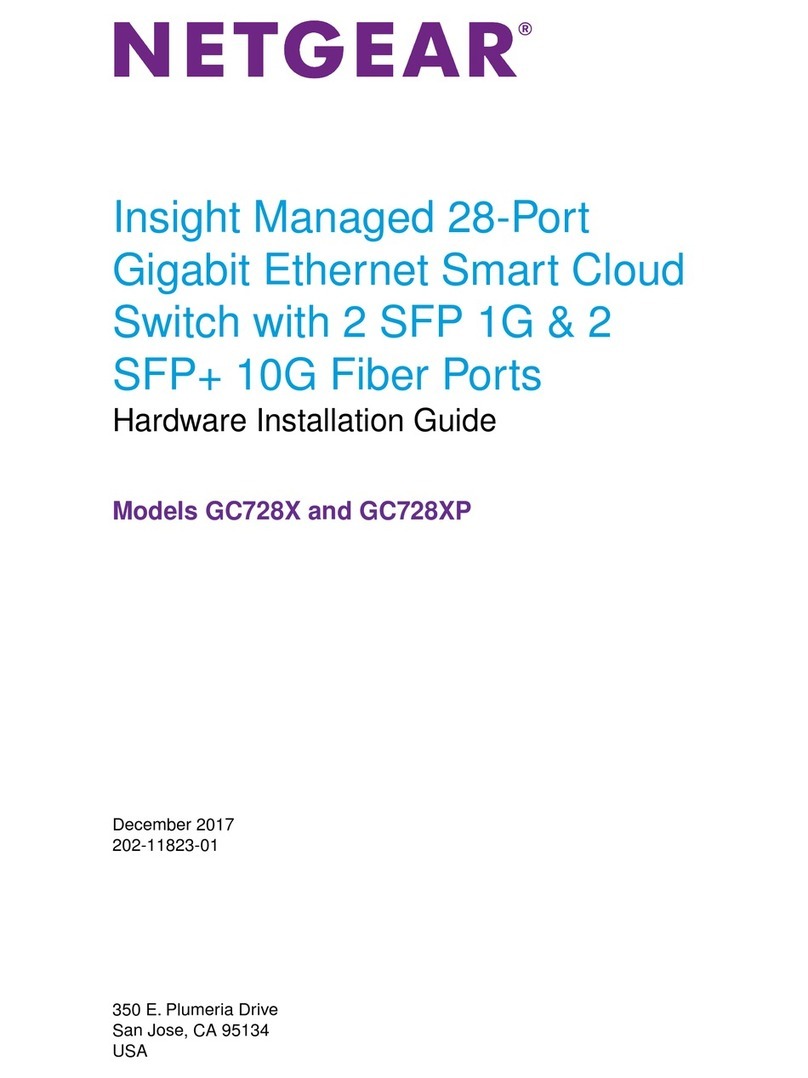November 2011
Dieses Symbol wurde in Übereinstimmung mit der EU-Richtlinie 2002/96/EG zu Elektro- und
Elektronik-Altgeräten (WEEE-Richtlinie) hier angebracht. Die Entsorgung dieses Produkts innerhalb
der Europäischen Union sollte in Übereinstimmung mit den in Ihrem Land zur Implementierung der
WEEE-Richtlinie geltenden Gesetzen gehandhabt werden.
NETGEAR, das NETGEAR-Logo und Connect with Innovation sind Marken und/oder eingetragene Marken von
NETGEAR, Inc. und/oder seiner Tochtergesellschaften in den USA und/oder anderen Ländern. Informationen
können ohne vorherige Ankündigung geändert werden. Andere Marken- und Produktnamen sind eingetragene
Marken oder Marken der jeweiligen Inhaber. © 2011 NETGEAR, Inc. Alle Rechte vorbehalten.
Das Smart Control Center findet den Switch und zeigt dessen MAC-Adresse,
IP-Adresse und Modellnummer an. Wenn Sie Ihren Switch nicht konfigurieren
können, sollten Sie überprüfen, ob alle Kabel fest eingesteckt sind und ob sich die
Konfiguration der IP-Adresse des Computers im selben Subnetz befindet wie der
Switch, und anschließend auf Discover (Erkennen) klicken.
3. Markieren Sie per Mausklick die Zeile, die die Informationen zu Ihrem Switch
enthält. Wenn sich in Ihrem Netzwerk mehrere Switches befinden, wählen Sie den
Switch aus, den Sie konfigurieren möchten.
4. Klicken Sie auf Web Browser Access (Webbrowser-Zugriff), um den
Anmeldebildschirm des Switches anzuzeigen.
5. Geben Sie das standardmäßige Passwort (password) in Kleinbuchstaben ein, und
klicken Sie auf Login (Anmelden). Es wird die Hauptseite mit den Einstellungen
des Switches angezeigt. Konfigurieren Sie den Switch für Ihr Netzwerk. Ziehen Sie
bei Bedarf das Referenzhandbuch auf der Ressourcen-CD oder die Online-Hilfe für
den Switch zurate.
Nach der Anmeldung beim Switch wird das Hauptmenü zum Webbrowser-Zugriff
angezeigt.
Konfigurieren Sie den Switch mithilfe der Optionen im Konfigurationsmenü.
Tipps zur Fehlerbehebung
Hier finden Sie Tipps zur Behebung einfacherer Probleme.
• Achten Sie stets darauf, Computer und Switch in der korrekten Reihenfolge
einzuschalten.
Halten Sie diese Reihenfolge ein: Schalten Sie den Switch und den Computer aus.
Schalten Sie anschließend den Switch ein, und warten Sie 2 Minuten. Schalten Sie
den Computer ein.
• Überprüfen Sie, ob die Kabel richtig angeschlossen sind.
Für jeden eingeschalteten Computer, der über ein ordnungsgemäß eingestecktes
Netzwerkkabel mit dem Switch verbunden ist, leuchtet die entsprechende LAN-
Anschluss-Statusanzeige am Switch auf.
• Vergewissern Sie sich, dass die Netzwerkeinstellungen des Computers korrekt sind.
In den meisten Fällen sollten Computer so konfiguriert sein, dass die IP-Adresse
über DHCP bezogen wird. Hilfe hierzu finden Sie im Referenzhandbuch; ein Link
zum Online-Referenzhandbuch befindet sich auf der Ressourcen-CD.
Wenn in Ihrem Netzwerk statische IP-Adressen verwendet werden, sollten Sie
sicherstellen, dass der Switch und der Computer mit gültigen IP-Adressen konfiguriert
wurden.
Technischer Support
Vielen Dank, dass Sie sich für Produkte von NETGEAR entschieden haben.
Nach der Installation des Geräts können Sie das Produkt unter
http://www.netgear.de/registrierung registrieren. Die Seriennummer finden Sie auf dem
Etikett Ihres Produkts. Die Registrierung ist Voraussetzung für die Nutzung des
telefonischen Supports. Die Registrierung über unsere Website wird dringend
empfohlen.
Produkt-Updates, Dokumentationen und Support finden Sie unter
http://support.netgear.com.
Weitere Informationen zur Einrichtung, Konfiguration und Verwendung des
GS7xxTS/TPS finden Sie im Software-Administrationshandbuch.
Die vollständige DoC finden Sie auf der NETGEAR-Website mit der EU-
Konformitätserklärung unter: http://kb.netgear.com/app/answers/detail/a_id/11621/.
Informationen über GNU General Public License (GPL) finden Sie unter
http://support.netgear.com/app/answers/detail/a_id/2649.
ACHTUNG!
Stapeln Sie elektronische Geräte NICHT, stellen Sie sie NICHT in engen Räumen
auf, oder legen Sie sie NICHT in Schubladen. Stellen Sie sicher, dass das Gerät in
einem freien Abstand von 5 Zentimetern aufgestellt ist.